«Прайс лист» через КЗОР
Для создания отчета «Прайс лист», используя конструктор запроса с обработкой результата (КЗОР), предварительно необходимо запуститься в режиме конфигуратора, перейти в раздел «Отчеты» дерева объектов и создать новый объект.
Далее, на закладке «Основные» свойств объекта задать имя и можно переходить смело к следующему этапу – созданию формы на закладке «Формы». Итак, создаем форму отчета, добавляем реквизит формы «ТабДок» с типом табличный документ и команду формы «Сформировать». После этого перетаскиваем эти элементы в левую часть на интерфейс формы, так чтобы они отобразились на ней.
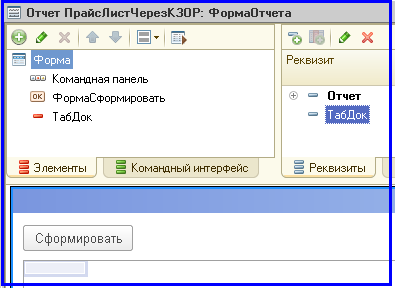
Рис. 1. Форма отчета
Затем для кнопки/команды «Сформировать» создаем действие и автоматически переходим в модуль формы. В модуле формы нужно описать процедуры. На самом деле скорее одну процедуру, т.к. из-за особенностей синтаксиса языка что-то можно делать на сервере, а что-то на клиенте, вот именно по этому одна процедура будет тупо вызывать другую. В той процедуре, что предваряется директивой «&НаСервереБезКонтекста» нужно вызвать КЗОР или если грубо «Конструктор ЗасОР», который вызывается выбором в главном меню конфигуратора «Текст – Конструктор запроса с обработкой результата…» или же в контекстном меню, т.е. кликнуть правой кнопкой мыши и выбрать КЗОР.
После того как будет вызван КЗОР, на закладке «Обработка результата» необходимо выбрать тип обработки, размещение группировок, имя макета и т.д. Главное это «Вывод в табличный документ», остальное можно не менять.
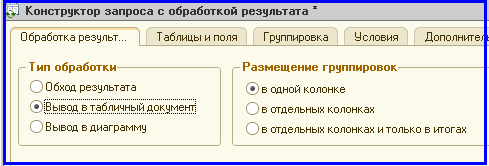
Рис. 2. Часть окна закладки «Обработка результата» КЗОР
Затем переходим на закладку «Таблицы и поля», где нужно выбрать источник данных, по которому будет составлен отчет.

Рис. 3. Закладка «Таблица и поля»
Далее переходим на закладку «Условия» и вписываем код для исключения групп.

Рис. 4. Закладка «Условия»
А на закладке «Объединения/Псевдонимы» переименовываем «Родитель» в «Группа».
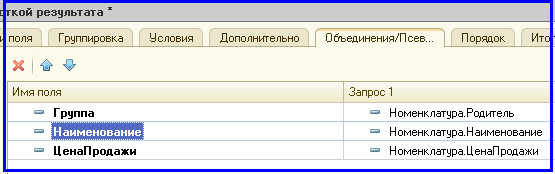
Рис. 5. Закладка «Объединения/Псевдонимы»
Чтобы группы не повторялись, можно на закладке «Итоги» выбрать группировочное поле «Группа».

Рис. 6. Закладка «Итоги»
Все, теперь можно выходить из КЗОР. при этом будет создан авто-макет и код процедуры.

Рис. 6. Авто-макет по имени «Макет»
Листинг 1. Процедуры в модуле формы
|
&НаКлиенте Процедура
Сформировать(Команда) СформироватьНаСервере(ТабДок); КонецПроцедуры &НаСервереБезКонтекста Процедура
СформироватьНаСервере(ТабДок) //{{КОНСТРУКТОР_ЗАПРОСА_С_ОБРАБОТКОЙ_РЕЗУЛЬТАТА // Данный фрагмент
построен конструктором. // При повторном
использовании конструктора, внесенные вручную изменения будут утеряны!!! Макет = Отчеты.ПрайсЛистЧерезКЗОР.ПолучитьМакет("Макет"); Запрос = Новый Запрос; Запрос.Текст =
"ВЫБРАТЬ | Номенклатура.Родитель КАК Группа, | Номенклатура.Наименование КАК Наименование, | Номенклатура.ЦенаПродажи КАК ЦенаПродажи |ИЗ | Справочник.Номенклатура КАК Номенклатура |ГДЕ | Номенклатура.ЭтоГруппа = ЛОЖЬ | |УПОРЯДОЧИТЬ ПО | Группа, | Наименование |ИТОГИ ПО | Группа"; РезультатЗапроса
= Запрос.Выполнить(); ОбластьЗаголовок
= Макет.ПолучитьОбласть("Заголовок"); ОбластьПодвал
= Макет.ПолучитьОбласть("Подвал"); ОбластьШапкаТаблицы
= Макет.ПолучитьОбласть("ШапкаТаблицы"); ОбластьПодвалТаблицы
= Макет.ПолучитьОбласть("ПодвалТаблицы"); ОбластьГруппа
= Макет.ПолучитьОбласть("Группа"); ОбластьДетальныхЗаписей
= Макет.ПолучитьОбласть("Детали"); ТабДок.Очистить(); ТабДок.Вывести(ОбластьЗаголовок); ТабДок.Вывести(ОбластьШапкаТаблицы); ТабДок.НачатьАвтогруппировкуСтрок(); ВыборкаГруппа = РезультатЗапроса.Выбрать(ОбходРезультатаЗапроса.ПоГруппировкам); Пока ВыборкаГруппа.Следующий()
Цикл ОбластьГруппа.Параметры.Заполнить(ВыборкаГруппа); ТабДок.Вывести(ОбластьГруппа, ВыборкаГруппа.Уровень()); ВыборкаДетальныеЗаписи = ВыборкаГруппа.Выбрать(); Пока ВыборкаДетальныеЗаписи.Следующий()
Цикл ОбластьДетальныхЗаписей.Параметры.Заполнить(ВыборкаДетальныеЗаписи); ТабДок.Вывести(ОбластьДетальныхЗаписей, ВыборкаДетальныеЗаписи.Уровень()); КонецЦикла; КонецЦикла; ТабДок.ЗакончитьАвтогруппировкуСтрок(); ТабДок.Вывести(ОбластьПодвалТаблицы); ТабДок.Вывести(ОбластьПодвал); //}}КОНСТРУКТОР_ЗАПРОСА_С_ОБРАБОТКОЙ_РЕЗУЛЬТАТА КонецПроцедуры |
Далее запускаем режим «1С:Предприятие» и вызываем отчет.
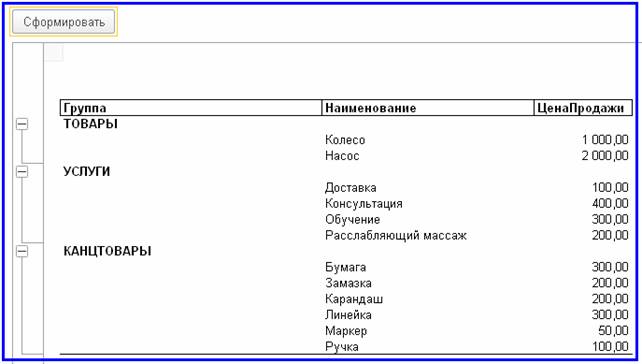
Рис. 7. Отчет «Прайс лист», созданный через КЗОР
ПРИМЕЧАНИЕ:
отчет создан на версии 8.3.